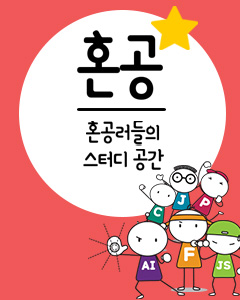IT/모바일
저자: 드루 라빈, 역 이호재
find 명령어는 유닉스 시스템에서 가장 강력한 유틸리티중의 하나임에 틀림없습니다.
이번 기사에서 find 명령의 문법에 대해 알아보고, 실질적인 예제를 살펴보도록 하겠습니다.
명령어 자체는 매우 간단한 문법을 지니고 있습니다.
위와 같은 표현식을 어떻게 사용하고 결합하는가에 대한 예제를 곧 알아보도록 하겠습니다. 이를 알아 보기 전에 find가 어떤 목적에 쓰여지는가에 대해 알아볼 필요가 있습니다. find가 무엇인지를 알기 위해 whatis 명령어를 사용해 본다면, 답변은 놀랍게도 다음과 같을 것입니다.
이제 간단한 예제를 살펴보고 좀 더 어려운 표현식에 대해서 살펴보도록 하겠습니다. 가장 간단한 find 사용법은 다음처럼 간단합니다.
FreeBSD 시스템에서 -print는 default 옵션입니다. 그렇기 때문에 아래의 명령어는 위와 똑같은 결과를 보여줍니다.
만약 당신이 home 디렉토리에 있는 모든 파일을 찾고자 한다면, 먼저 지금 현재 home 디렉토리에 있는지 확인한 후 find 명령을 내려야 합니다. (아래 참조)
위에서 살펴본 예제는 find 명령어가 얼마나 사용하기 쉬운지를 보여주기 위해 쓰여졌습니다. 하지만, 보통 find 명령을 내릴 때에는 특정한 조건에 맞는 것을 찾길 원할 것입니다. 이제 다른 표현식이 나올때가 된 것입니다. 특정한 이름을 갖는 파일을 찾아보도록 합시다.
보통 find 명령어를 사용해 파일을 찾을 때 찾는 파일이 하나 이상일 것입니다. 예를 들면 특정한 확장자를 갖는 모든 파일을 찾는 것입니다. 필자는 .pdf 파일들을 많이 다운로드하는 경향이 있는데, 그 파일들이 어디에 존재하는지는 잘 기억하지 못합니다. 이제 그것들을 모아서 기존에 존재하는 pdfs라는 디렉토리에 넣고자 합니다. 필자의 home 디렉토리와 그 하위 디렉토리에서 확장자가 .pdf인 모든 파일을 찾고자 한다면 다음과 같이 명령을 내리면 됩니다.
한가지 주목해야 할 점은 위의 명령어를 사용할때 *.pdf를 항상 인용부호로 감싸줘야 한다는 것입니다. 즉 *.pdf 대신 "*.pdf"를 사용해야 합니다. 인용부호로 감싸는 방법이 두가지 더 있습니다. 다음의 두 명령어는 똑같은 결과를 출력합니다.
용감하게도 좀더 유용하고 복잡한 것을 찾고 있습니까? find는 파일을 찾는 일 뿐만이 아니라 파일을 올바른 디렉토리로 옮기는 일도 할 수 있습니다. 다음의 예제를 살펴보도록 하겠습니다.
유닉스 파일은 확장자가 없을 수 있다는 것을 기억해야 합니다. 그래서 좀 더 복잡한 패턴에 일치하는 파일을 찾을 수 있어야 합니다. 예를 들면 파일 이름안에 "bsd"가 들어 있는 것을 찾고 싶다면 다음과 같은 명령어를 내리면 됩니다.
시간에 관한 또다른 스위치는 -newer 입니다. 위에서 알아본 3가지 시간에 관한 스위치는 모두 24시간 단위로만 사용이 가능합니다. 좀 더 작은 시간 단위에서 작업을 하고자 한다면 - newer 스위치를 이용할 수 있습니다. 이를 이용해 1분 단위로 파일의 접근이나 수정, 변경을 비교할 수 있습니다. 예를 들면 여러분이 .cshrc 파일을 수정한 이후에 수정된 .으로 시작하는 파일을 찾고자 한다면, 다음과 같이 하면 됩니다.
여러 스위치를 결합해서 사용할때 -o 나 논리 or를 사용하지 않는다면 모든 결과는 논리적인 and 의 결과입니다. 위에서도 모든 스위치가 논리적 and로 결합되어 있기 때문에 find는 이러한 조건(타입이 파일이고 어떤 특정한 이름을 가지고 있고 .cshrc파일보다 이후에 수정된)을 모두 만족하는 것을 찾아줄 것입니다.
논리적 and 와 논리적 or의 차이를 알아보도록 하겠습니다. 만약 필자의 홈디렉토리에 있는 7일이상 접근하지 않고 크기가 10MB이상인 파일을 찾고자 한다면 다음과 같이 하면 됩니다.
드루 라빈은 킹스톤에 있는 사립 공과 대학에서 네트웍을 가르치고 있습니다. 그녀는 하나의 테스트 컴퓨터에서 얼마나 많은 운영체제를 멀티 부팅할 수 있는지 알아보는 것으로 유명합니다.
find 명령어는 유닉스 시스템에서 가장 강력한 유틸리티중의 하나임에 틀림없습니다.
이번 기사에서 find 명령의 문법에 대해 알아보고, 실질적인 예제를 살펴보도록 하겠습니다.
명령어 자체는 매우 간단한 문법을 지니고 있습니다.
find where_to_search expressionsexpression 부분은 처음 find를 사용할 때 상당히 혼란스러운 부분입니다. 또한 이 부분은 유닉스마다 조금씩 다른 문법을 가지고 있습니다. 그래서 새로운 시스템에서 find를 이용하고자 한다면 find의 맨페이지를 살펴봐야 합니다. FreeBSD에서 많이 사용되는 expression은 다음과 같습니다.
| -name | 와일드카드와 함께 사용될 때에는 반드시 따옴표로 묶어야 함 |
| -type | 예를 들면 f=file d=directory l=link |
| -user | 이름이나 UID |
| -group | 이름이나 GID |
| -perm | 권한을 지정 |
| -size | 다음 512바이트 블럭까지 찾음. byte로 지정하기 위해서는 c를 사용 |
| -atime | 파일이 읽힌 가장 최근 시간 |
| -ctime | 파일의 소유자나 권한이 바뀐 가장 최근 시간 |
| -mtime | 파일이 수정된 가장 최근 시간 |
| -newer | 주어진 파일보다 나중에 만들어진 파일을 찾음 |
| -delete | 찾은 파일을 삭제 |
| -ls | ls -dgils 와 같은 결과를 출력 |
| find 명령의 실행 결과를 출력 | |
| -exec command {} \; | command를 실행. 문법에 주의 |
| -ok | 명령어가 실행되기 전 exec대신 사용 |
| -depth | 주어진 디렉토리의 루트 디렉토리가 아닌 그 디렉토리의 가장 낮은 레벨에서부터 시작 |
| -prune | 어떤 서브 디렉토리를 제외하고자 할 때 사용 |
위와 같은 표현식을 어떻게 사용하고 결합하는가에 대한 예제를 곧 알아보도록 하겠습니다. 이를 알아 보기 전에 find가 어떤 목적에 쓰여지는가에 대해 알아볼 필요가 있습니다. find가 무엇인지를 알기 위해 whatis 명령어를 사용해 본다면, 답변은 놀랍게도 다음과 같을 것입니다.
whatis find find(1) - walk a file hierarchy대략적으로 보자면, find는 당신이 선택한 어떤 표현식에 맞는 파일들을 찾기 위해 디렉토리를 재귀적으로 검색하는 것을 의미합니다. 이러한 기능이 별것 아닌 것처럼 보일수 있지만, 디렉토리와 그 모든 서브 디렉토리를 검색할 수 있는 유닉스 유틸리티는 많지 않습니다. 이러한 유용한 기능은 파일을 찾는 것뿐만이 아니라 다른 일도 할 수 있습니다.
이제 간단한 예제를 살펴보고 좀 더 어려운 표현식에 대해서 살펴보도록 하겠습니다. 가장 간단한 find 사용법은 다음처럼 간단합니다.
find . -print"."는 당신의 현재 디렉토리를 의미하기 때문에, 이 find 명령어는 현재 이 명령어가 실행되고 있는 디렉토리와 그 모든 서브 디렉토리에 있는 파일을 찾아서 화면에 출력할 것입니다.
FreeBSD 시스템에서 -print는 default 옵션입니다. 그렇기 때문에 아래의 명령어는 위와 똑같은 결과를 보여줍니다.
find .하지만 -print 옵션을 default로 하지 않는 시스템도 있기 때문에 -print 옵션을 쓰는 습관을 들이는게 좋습니다.
만약 당신이 home 디렉토리에 있는 모든 파일을 찾고자 한다면, 먼저 지금 현재 home 디렉토리에 있는지 확인한 후 find 명령을 내려야 합니다. (아래 참조)
cd find . -printcd 명령어는 당신을 home 디렉토리로 이동시켜 줍니다. find 명령어를 통해서 매우 강력한 일을 할 수 있기 때문에, find 명령을 실행시킬 디렉토리로 우선 이동한 후 작업을 시작하는 것이 좋은 습관입니다. 지금부터 필자는 당신이 home 디렉토리에 있다고 가정할 것이고, 이는 부주의로 인해 home 디렉토리 이외의 다른 파일에 나쁜 영향을 끼치는 것을 방지할 것입니다.
위에서 살펴본 예제는 find 명령어가 얼마나 사용하기 쉬운지를 보여주기 위해 쓰여졌습니다. 하지만, 보통 find 명령을 내릴 때에는 특정한 조건에 맞는 것을 찾길 원할 것입니다. 이제 다른 표현식이 나올때가 된 것입니다. 특정한 이름을 갖는 파일을 찾아보도록 합시다.
touch file1 find . -name file1 -print ./file1위의 명령어를 하나하나 살펴보도록 하겠습니다. 먼저 touch 명령어를 이용해서 이름이 file1인 빈 파일을 하나 생성하였습니다. 그리고나서 find 명령을 내릴때 현재 디렉토리(".")에서부터 찾을 것이며 파일이름(-name)이 file1인 것을 찾고 그결과를 화면에 출력하라는 옵션을 주었습니다. 위의 결과에서 file1이 하나 출력되었기 때문에 필자는 현재 디렉토리와 그 하위 디렉토리에 파일이름이 file1인 것은 단 하나 존재한다고 말할 수 있습니다.
보통 find 명령어를 사용해 파일을 찾을 때 찾는 파일이 하나 이상일 것입니다. 예를 들면 특정한 확장자를 갖는 모든 파일을 찾는 것입니다. 필자는 .pdf 파일들을 많이 다운로드하는 경향이 있는데, 그 파일들이 어디에 존재하는지는 잘 기억하지 못합니다. 이제 그것들을 모아서 기존에 존재하는 pdfs라는 디렉토리에 넣고자 합니다. 필자의 home 디렉토리와 그 하위 디렉토리에서 확장자가 .pdf인 모든 파일을 찾고자 한다면 다음과 같이 명령을 내리면 됩니다.
find . -name "*.pdf" -print ./pdfs/50130201a.pdf ./pdfs/50130201b.pdf ./pdfs/50130201c.pdf ./pdfs/IWARLab.pdf ./pdfs/DoS_trends.pdf ./pdfs/Firewall-Guide.pdf ./2000_ports.pdf최근에는 필자가 비교적 정리를 잘 한 것 같습니다. pdfs이외의 디렉토리에 있는 pdf파일이 하나밖에 없으니까요.
한가지 주목해야 할 점은 위의 명령어를 사용할때 *.pdf를 항상 인용부호로 감싸줘야 한다는 것입니다. 즉 *.pdf 대신 "*.pdf"를 사용해야 합니다. 인용부호로 감싸는 방법이 두가지 더 있습니다. 다음의 두 명령어는 똑같은 결과를 출력합니다.
find . -name \*.pdf -print find . -name "*.pdf" -print이의 명령어에 명령어를 추가해보고 결과가 어떻게 바뀌는지 살펴보도록 합시다. 만약 pdfs 디렉토리 내에 있지 않은 pdf 파일만을 찾고자 한다면 어떻게 해야 할까요? 위의 명령어의 결과를 pipe를 통해 grep에게 전달하면 됩니다.
find . -name "*.pdf" -print | grep -v "^\./pdfs/" ./2000_ports.pdf음...위의 명령어는 동작을 합니다만 문법이 꽤 이상해 보입니다. 이를 분석해 보도록 하겠습니다. grep에서 -v는 역필터를 설정하는 옵션입니다. 즉 grep -v 다음에 나오는 것과 반대되는 것을 보여주는 것입니다. 이번 예에서 ./pdfs/에 들어있는 파일들은 필요 없기 때문에 ./pdfs/에 들어 있지 "않은" 파일을 찾아야 했고 그래서 -v 옵션을 사용했습니다. 또 전체 표현식을 인용부호로 감싼 것을 볼 수 있습니다. 그리고 추가적인 문자인 ^\ 를 볼 수 있습니다. ^는 grep에게 표현식이 각 라인의 1열에서부터 일치한 것만을 찾으라고 말하는 것입니다. \는 .를 특별한 문자로 해석하지 못하게 하기 위해 쓰인 추가적인 인용부호입니다. 표현식 전체는 grep에게 ./pdfs/ 디렉토리에 있지 않는 파일들을 보여달라는 것을 의미합니다. 그래서 원하는 결과를 얻었습니다.
용감하게도 좀더 유용하고 복잡한 것을 찾고 있습니까? find는 파일을 찾는 일 뿐만이 아니라 파일을 올바른 디렉토리로 옮기는 일도 할 수 있습니다. 다음의 예제를 살펴보도록 하겠습니다.
find . -name "*.pdf" -print | grep -v "^\./pdfs/" | xargs -J X mv X ./pdfs/이 명령어가 정확하게 작동했는 지를 알아보기 위해 원래의 find 명령어를 반복하겠습니다.
find . -name "*.pdf" -print ./pdfs/50130201a.pdf ./pdfs/50130201b.pdf ./pdfs/50130201c.pdf ./pdfs/IWARLab.pdf ./pdfs/DoS_trends.pdf ./pdfs/Firewall-Guide.pdf ./pdfs/2000_ports.pdf위에서 볼 수 있듯이 정확하게 동작하였습니다. 왜 그런지 살펴보도록 하겠습니다. 일단 grep은 find 의 결과를 필터링 하였습니다. 그 grep의 결과값이 pipe를 통해 xargs 명령어로 전달이 되었고 우리가 원하는 일이 완료되었습니다. J 스위치는 xargs 명령어에게 stdin으로 들어오는 모든 파일들을 소스로, 명령어 다음에 나오는 파일을 목적지로 가정하게 합니다. 예를 들면 필자가 find 명령을 내리기 전에는 얼마나 많은 파일들을 옮겨야 하는지 알 수 없었습니다. 하나일수도 있고 여러개일수도 있기 때문입니다. 필자는 찾은 파일이 몇개인지 상관없이 xargs가 해당 파일 모두를 pdfs 디렉토리로 옮기게 하고 싶었습니다. 이러한 일종의 마법같은 작업이 J 스위치로 인해 가능합니다. 또한 J 스위치가 올바르게 작동하기 위해서 X라는 문자열을 정의하였고 mv 다음에 삽입하였습니다.
 |
||
| 한권으로 끝내는 유닉스 | ||
find . -name "*bsd*" -print ./.kde/share/icons/favicons/www.freebsd.org.png ./.kde/share/icons/favicons/www.freebsddiary.org.png ./.kde/share/wallpapers/bsdbg1280x1024.jpg ./mnwclient-1.11/contrib/freebsd우리는 물론 파일이름뿐만 아니라 다른 것으로도 파일을 찾을 수 있습니다. 예를 들면, 여러분이 읽은지 30일 이상이 지난 파일들을 찾고자 한다면 다음과 같이 하면 됩니다.
find . -atime +30 -print수정하지 않은 파일을 찾고자 한다면 -mtime을 사용하면 됩니다. 그리고, 소유권을 변경하지 않은 파일을 찾고자 한다면 -ctime을 사용하면 됩니다. + 다음의 숫자는 날짜를 의미합니다. 오늘 변경된 파일을 찾고자 한다면 다음과 같이 하면 될 것입니다.
find . -mtime -1 -print이는 24시간내에 수정된 파일을 찾아서 보여줍니다. 이번 예제에서는 하루 이전의 파일에 관심이 있기 때문에 - 옵션을 사용한 것에 주목하시기 바랍니다.
시간에 관한 또다른 스위치는 -newer 입니다. 위에서 알아본 3가지 시간에 관한 스위치는 모두 24시간 단위로만 사용이 가능합니다. 좀 더 작은 시간 단위에서 작업을 하고자 한다면 - newer 스위치를 이용할 수 있습니다. 이를 이용해 1분 단위로 파일의 접근이나 수정, 변경을 비교할 수 있습니다. 예를 들면 여러분이 .cshrc 파일을 수정한 이후에 수정된 .으로 시작하는 파일을 찾고자 한다면, 다음과 같이 하면 됩니다.
find . -type f -name ".*" -newer .cshrc -print여기에 -type이란 새로운 스위치가 있습니다. 이는 파일의 타입을 지정하는 스위치인데 디렉토리가 아닌 파일만을 찾기 위해 -type f를 추가했습니다. 그리고 -name 스위치를 통해 이름이 .으로 시작하는 파일을 찾고자 했으며 마지막으로 -newer 스위치를 이용해 .cshrc 파일을 수정한 이후에 수정된 파일들을 찾도록 하였습니다.
여러 스위치를 결합해서 사용할때 -o 나 논리 or를 사용하지 않는다면 모든 결과는 논리적인 and 의 결과입니다. 위에서도 모든 스위치가 논리적 and로 결합되어 있기 때문에 find는 이러한 조건(타입이 파일이고 어떤 특정한 이름을 가지고 있고 .cshrc파일보다 이후에 수정된)을 모두 만족하는 것을 찾아줄 것입니다.
논리적 and 와 논리적 or의 차이를 알아보도록 하겠습니다. 만약 필자의 홈디렉토리에 있는 7일이상 접근하지 않고 크기가 10MB이상인 파일을 찾고자 한다면 다음과 같이 하면 됩니다.
find . -atime +7 -size +20480 -print하지만 만약 7일 이상 접근하지 않은 파일 이거나 크기가 10MB이상인 파일을 찾고자 한다면 다음처럼 해야 합니다.
find . -atime +7 -o -size +20480 -print여기서 -size 스위치를 사용하기 위해서 약간의 계산이 필요하다는 것을 알 수 있습니다. 이는 -size가 크기를 512바이트 단위로 인식하기 때문입니다. 하지만 다음과 같이 한다면 계산은 필요없습니다.
find . -atime +7 -o -size +`expr 10 \* 1024 \* 2` -print위의 예제에서 backquotes(`) 사이에서 우리가 필요로하는 계산을 한다는 것을 주목해야 합니다. (`는 키보드의 가장 왼쪽 상단에 있습니다.) 우리는 10MB 이상의 파일을 찾길 원하기 때문에 backquotes 앞에 +가 여전히 존재합니다. find 명령어 앞에 echo를 더해서 그 결과가 무엇인지 미리 알아볼 수도 있습니다.
echo find . -atime +7 -o -size +`expr 10 \* 1024 \* 2` -print find . -atime +7 -size +20480 -print위와 같이 복잡한 명령어를 실행할 때에는, backquote를 한 것이 올바른 결과를 출력하는지 등을 미리 검사해 보는 것이 좋은 습관입니다.
드루 라빈은 킹스톤에 있는 사립 공과 대학에서 네트웍을 가르치고 있습니다. 그녀는 하나의 테스트 컴퓨터에서 얼마나 많은 운영체제를 멀티 부팅할 수 있는지 알아보는 것으로 유명합니다.
TAG :
이전 글 : 역사는 리차드 스톨만을 어떻게 볼 것인가?
다음 글 : JDO(Java Data Object) 사용하기
최신 콘텐츠